 ANDROID软件汉化教程基础篇.docx
ANDROID软件汉化教程基础篇.docx
- 文档编号:12711086
- 上传时间:2023-04-21
- 格式:DOCX
- 页数:24
- 大小:1.34MB
ANDROID软件汉化教程基础篇.docx
《ANDROID软件汉化教程基础篇.docx》由会员分享,可在线阅读,更多相关《ANDROID软件汉化教程基础篇.docx(24页珍藏版)》请在冰豆网上搜索。
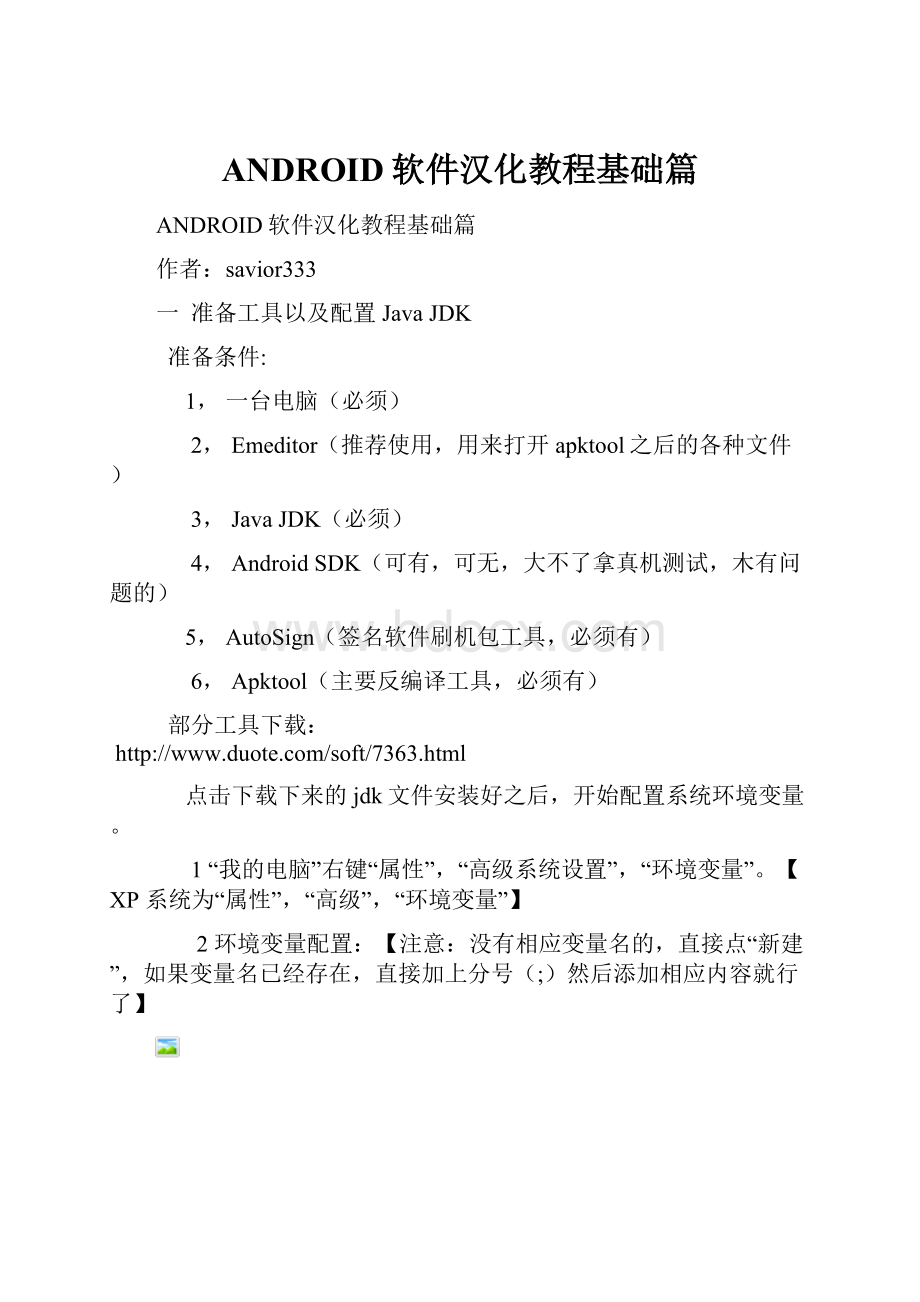
ANDROID软件汉化教程基础篇
ANDROID软件汉化教程基础篇
作者:
savior333
一 准备工具以及配置JavaJDK
准备条件:
1,一台电脑(必须)
2,Emeditor(推荐使用,用来打开apktool之后的各种文件)
3,JavaJDK(必须)
4,AndroidSDK(可有,可无,大不了拿真机测试,木有问题的)
5,AutoSign(签名软件刷机包工具,必须有)
6,Apktool(主要反编译工具,必须有)
部分工具下载:
点击下载下来的jdk文件安装好之后,开始配置系统环境变量。
1“我的电脑”右键“属性”,“高级系统设置”,“环境变量”。
【XP系统为“属性”,“高级”,“环境变量”】
2环境变量配置:
【注意:
没有相应变量名的,直接点“新建”,如果变量名已经存在,直接加上分号(;)然后添加相应内容就行了】
下载(116.85KB)
2011-8-320:
55
下载(123.14KB)
2011-8-320:
55
系统变量
JAVA_HOME
你所安装 jdk
路径,如我的:
C:
\ProgramFiles\Java\jdk1.7.0
CLASSPATH
%JAVA_HOME%\lib\tools.jar;%JAVA_HOME%\lib\dt.jar;%JAVA_HOME%\bin
PATH
%JAVA_HOME%\bin;%JAVA_HOME%\jre\bin
3测试是否配置成功:
在
cmd【“运行”—)“cmd”来打开】中输入:
java–version
下载(33.36KB)
2011-8-320:
55
二 Androidsdk的安装配置(可省略)
(1)登陆
Here'sanoverviewofthestepsyoumustfollowtosetuptheAndroidSDK:
1.Prepareyourdevelopmentcomputerandensureitmeetsthesystemrequirements.
2.InstalltheSDKstarterpackagefromthetableabove.(Ifyou'reonWindows,downloadtheinstallerforhelpwiththe initialsetup.)
3.InstalltheADTPluginforEclipse(ifyou'llbedevelopinginEclipse).
4.AddAndroidplatformsandothercomponentstoyourSDK.
5.ExplorethecontentsoftheAndroidSDK(optional).
安装教程在这:
以下就是简单的步骤:
1下载androidSDK,你要下载压缩包或者exe软件都行
下载(21.77KB)
2011-8-320:
55
安装完以后打开,它会自动搜索资源,然后出现如下界面:
下载(74.64KB)
2011-8-320:
55
下载(67.93KB)
2011-8-320:
55
这时就选择你想要模拟的系统,如果网速可以,就选择acceptAll,一般选择2.2以上就行了。
把2.1一下的X了。
下载过程是很缓慢的。
下载安装完后出现如下界面:
下载(57.97KB)
2011-8-320:
55
2安装成功后,就可以进行下一步,AVD的创建了~~
选择new,之后出现一个菜单,选择你想模拟的手机:
具体的参数就自己设吧,觉得合适就行。
下载(54.5KB)
2011-8-320:
55
3.创建好以后,就可选择start,开始模拟手机了:
下载(65.99KB)
2011-8-320:
55
模拟手机:
开机过程很缓慢,估计在3—5分钟,和自己的电脑配置有关,对电脑配置有一定的要求,小霸王可能压力较大。
下载(69.55KB)
2011-8-320:
55
4添加androidSDKtools
文件夹到环境变量PATH下
例如我的安装在这里F:
\ProgramFiles\Android\android-sdk,则添加
F:
\ProgramFiles\Android\android-sdk\tools{前面用英文分号隔开,如果tools文件夹下没有adb等相关文件,则自己添加}
【将tools文件夹,添加进PATH下】
检测是否添加成功,在CMD中输入:
adb
如果出现下面的内容则表示成功。
下载(78.13KB)
2011-8-320:
55
5虚拟机上软件的安装
安装命令:
abdinstall[后面接上软件地址]
例如:
安装i:
\android\test.apk软件
可以在cmd
中输入:
adbinstalli:
\android\test.apk【注意空格】
看到对话框中显示“success”表明成功。
不成功,可以先检查是不是同版本的软件没有卸
载,或者使用命令卸载的,导致没有卸载完全,如果是这样,重新完整用卸载工具卸载就行
了~~
软件卸载:
推荐到虚拟机内部按照手机上的方式进行卸载,也可以进行命令卸载(非常不推荐使用,常
常会导致,软件无法安装):
在cmd
中输入:
adbshellrm/data/app/接上软件完整名称
三Apktool的安装使用
1说明:
Apktool是一款Google弄的便于修改android程序的反编译工具。
我们这里就是用它反编译软件之后,进行汉化~~
2下载使用(地址
下载文件包括:
apktool1.4.1.tar.bz2和apktool-install-windows-r04-brut1.tar.bz2
下载之后解压到一个文件夹,然后就可以进行使用了~
3使用守则
【使用守则:
CMD---cd到解压目录---apktool;这样就可以看到说明了】
我可以举个例子:
例如:
我想反编译H:
\android\test.apk文件,然后编译到H:
\android\codes\test目录下,我
可以写如下bat文件:
cdh:
\android//我的apktool文件夹
apktooldh:
\android\test.apkh:
\android\codes\test【注意空格】
----------------------------------------------分割线---------------------------------------------------------
再如:
我想再将test目录下的反编译过了的文件再编译回去,则可以写如下bat代码:
cdh:
\android//我的apktool目录
apktoolbh:
\android\codes\test(h:
\android\test_rebuild.apk,最新版的不用写目标目录了)
【注意空格】
//将h:
\android\codes\test下的文件,编译到h:
\android目录,文件名为test_rebuild.apk
看到类似下图,表明成功:
下载(34.65KB)
2011-8-320:
55
四 Auto-sign的使用
1说明
Auto-sign是一款,给软件,ROM包快速签名的小工具,是基于Java的。
在android系统里面,没有经过签名的ROM在刷机时是通不过校验。
所以经过打包的软件,ROM
必须经过签名才能被正确的识别刷入手机中。
2下载使用【地址在文章开头】
下载后解压,即可使用。
操作界面也有说明,无压力操作
3然后你就可以安装到虚拟机(AVD)上进行测试了~~
五 汉化实例
接触过前面一系列的基础,我想大家还是蠢蠢欲动想汉化一下自己喜欢的但是没有玩家汉化的软件了吧。
那下面我就带领大家实际汉化一款播放器软件MoboVideoPlayer1.0.4.apk,这是最新的版本,理论上还没有汉化版,为了增加说服力,今天刚下的,写帖子时边写边汉化。
紫雨潇湘,你紧张了吗?
下载地址:
首先我们先来看一下软件汉化之前的界面。
下载(67.13KB)
2011-8-320:
55
是英文吧?
看起来像英文。
那我们接下来就把它汉化成中文的吧。
Step1:
解包
我们利用前面介绍过的Apktool
来进行软件包的解包。
其实对于一个apk
文件来说,它本身就是一个压缩包,所以有时候可以用解压缩软件来直接解压文件出来进行汉化。
但是这种解压方式的缺点是显而易见的,那就是有时候无法解包完整的文件,导致无法基本完整的汉化软件的功能。
在接下去的内容中我会跟大家做一个两种方式解包的对比。
首先我们还是用Apktool
来进行解包。
1.复制软件到你想要的位置(可以省略):
如果你图省力少打几个命令行的文字的话,就跟我学把软件复制到驱动器根目录吧,当然你要是不嫌多打几个字的话,完全可以无视这一步操作:
)。
在这里我把软件复制到G盘根目录下。
2.在命令行中(WindowsVista以下版本)或者开始菜单中的搜索栏(WindowsVista&Windows7orlater)中输入cmd,回车。
接下来我们在弹出来的窗口中输入:
apktoold–fG:
\MoboVideoPlayer1.0.4.apkG:
\Mobo (注意空格)
细心的朋友可能会发现,在上面的命令中多带了一个开关-f,这是表示如果文件夹已存在,将会替换文件夹中的内容。
下面我们来看下执行的结果。
下载(34.52KB)
2011-8-320:
55
反编译以后得到如下文件:
下载(20.9KB)
2011-8-320:
55
我们可以看到有res和smali两个文件夹。
res显而易见是软件的资源文件,包含了图片以及各种界面布局,而smali是代码部分。
所以我们只要进入res查看就可以了。
进入res
目录之后我们可以看到如下文件夹:
下载(24.25KB)
2011-8-320:
55
其他文件夹就不一一累述了。
我们只需要关心values文件夹中的内容。
大家有兴趣的可以去研究一下,在汉化教程中就不累述了。
Step2:
汉化
1我们首先新建一个文件夹,名字为values-zh-rCN。
2将values目录中的arrays.xml和strings.xml文件复制到刚刚新建的values-zh-rCN目录中。
下载(24.9KB)
2011-8-320:
55
3我们进入刚刚新建的values-zh-rCN
目录中。
接下来我们要请出我们的UltraEdit_17.10.0.1010_SC来进行汉化了。
为什么要用这个软件,而不用电脑自带的文档编辑器。
因为这个软件本身就是用于开发编写代码的,已经整合了很多实用的功能,而且它能将文档里不同作用的字符用不同的颜色区分,这会使汉化轻松不少,更快的找到哪些是可汉化的,哪些是汉化时误删了东西或汉化了编码部分。
因为一旦改变了类型,它颜色也会跟着改变,容易发现,而且它的排版比较好,一行一行的还有编号。
由于这次软件有点特殊,没有arrays.xml文件,所以我就用另一个软件的arrays.xml来作实例了,用UltraEdit_17.10.0.1010_SC软件打开arrays.xml,我们可以看到如下结构的文件:
下载(90.85KB)
2011-8-320:
55
我们将其中的
如下图:
下载(94.66KB)
2011-8-320:
55
汉化完arrays.xml之后,用相同的方法打开strings.xml文件,同样把
注意:
汉化中不可一股脑儿将所有的内容全都翻译成中文,遇到带有特殊符号或者全小写字母的需要慎重考虑是否要翻译成中文,切记。
下载(184.7KB)
2011-8-320:
55
Step3 打包
我们在汉化之后,需要对文件夹进行重新打包以生成后缀为apk的应用程。
刚刚我们已经把英文资源汉化成了中文资源,现在我们用apktool
将文件夹重新打包回apk文件。
和刚刚一样,在命令行中(WindowsVista以下版本)或者开始菜单中的搜索栏(WindowsVista&Windows7orlater)中输入cmd,回车。
接下来我们在弹出来的窗口中
输入:
apktoolbG:
\Mobo
出现上述字符表示打包成功
再来看看文件夹发生什么变化了:
下载(25.92KB)
2011-8-320:
55
多出了几个文件夹,build文件夹里放着的就是修改完后的文件。
Dist里就是打包未签名的软件。
接下来一般只需签名就可安装使用。
Step4签名
在apk文件生成之后,是没有签名的。
所以,我们要对apk文件进行签名才能在我们的设备中正确安装。
签名的过程也是非常简单的,而且有两种方式供大家选择:
第一种方式,其实是一种比较傻瓜的方法。
PS:
现在流行全自动傻瓜式:
1我们将刚刚完成汉化的未签名程序复制到uto_SignV0.2目录中,然后把它拖到Auto_Sign.bat文件上打开,之后如图:
下载(36.54KB)
2011-8-320:
55
选择2开始签名,签完名得到:
下载(13.87KB)
2011-8-320:
55
一会之后,签过名的软件就诞生了,“完成”文件夹是我自己建的,用来装汉化完的软件。
接下来就安装测试,看看有没有错误或者漏汉化了,常见的错误就是由于粗心汉化了代码部分,导致软件不能使用,或者崩溃。
漏汉化的话,就自己回去再接着汉化了。
第二种方法,我们可以不用将软件改名和移动,直接用命令行来进行签名,步骤如下:
1
打开我们的apk-sign目录,当然我们不是需要其中的任何文件,而是需要它的绝对路径。
我们也许会看到这样的路径:
2还是和刚刚一样,在命令行中(WindowsVista以下版本)或者开始菜单中的搜索栏(WindowsVista&Windows7orlater)中输入cmd,回车。
接下来我们在弹出来的窗口中输入:
CD你刚刚记录下来的目录绝对路径
这里不能直接ctrl+V,有两种办法,一种是鼠标右键,然后粘贴,还有就是点左上角cmd的小图标,然后选粘贴。
然后按回车吧。
也许你跟我一样看到的目录怎么还是没变?
别着急,那是因为你的APK-Sign没在C盘下,我们在后台进入了E盘(即apk-sign所在主目录),但是前台还是在C盘,之后再输入E:
,是不是看到了久违的APK-Sign目录了?
OK,还剩下最后一步就大功告成了。
3在命令行中输入:
java-jarsignapk.jar未签名的文件文件名签名后的文件文件名
比如在这里我就输入java-jarsignapk.jarG:
\MoboVideoPlayer1.0.4.apkG:
\Mobo_signed.apk
这样就可以安装测试了:
下载(65.86KB)
2011-8-320:
55
下载(90.21KB)
2011-8-320:
55
看见没有,汉化成中文了吧,至于你信不信,反正我是信了。
汉化教程基础篇就到这里,汉化远没有这么简单,一般破解汉化,去广告是一条龙服务,有的软件免费,但一般要加入广告来额外挣点钱。
软件破解对于开发者不是什么好事,但汉化却是可以的,大家看到什么软件不错,但木有人来汉化,自己可以汉化汉化,还是有点意思的。
- 配套讲稿:
如PPT文件的首页显示word图标,表示该PPT已包含配套word讲稿。双击word图标可打开word文档。
- 特殊限制:
部分文档作品中含有的国旗、国徽等图片,仅作为作品整体效果示例展示,禁止商用。设计者仅对作品中独创性部分享有著作权。
- 关 键 词:
- ANDROID 软件 汉化 教程 基础
 冰豆网所有资源均是用户自行上传分享,仅供网友学习交流,未经上传用户书面授权,请勿作他用。
冰豆网所有资源均是用户自行上传分享,仅供网友学习交流,未经上传用户书面授权,请勿作他用。


 《搭船的鸟》教案.docx
《搭船的鸟》教案.docx
 北师大版二年级数学下册数一数.ppt
北师大版二年级数学下册数一数.ppt
